 Windows 10 tweaken met Microsoft Powertoys voor Windows 10
Windows 10 tweaken met Microsoft Powertoys voor Windows 10

Windows 10 Powertoys icoon
Windows 95 en Windows XP boden jaren geleden een pakketje aan met daarin een aantal handige tools voor professionele Windows gebruikers: de Powertoys. Op onduidelijke redenen is Microsoft momenteel een gelijkwaardig programma voor Windows 10 aan het ontwikkelen. Ik heb deze tool geïnstalleerd en zal je kort meenemen in mijn ervaringen met de Powertoys voor Windows 10.
Het installatiebestand voor de Microsoft Powertoys voor Windows 10 is maar 20 megabyte groot. Tijdens de installatie van het programma werden echter automatisch enkele andere onderdelen geïnstalleerd waaronder de.NET core (als deze al niet op je computer of laptop staat) waardoor het best lang duurde voor het programma eenmaal werkte. Ook het feit dat de tool een herstart vereiste van mijn computer zorgde ervoor dat de installatie probleemloos verliep maar wel even wat tijd kostte.
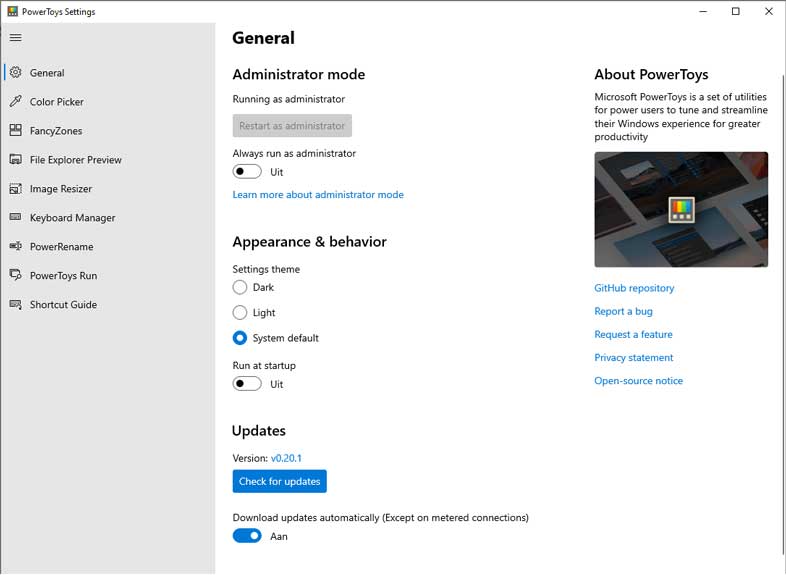
Het startscherm voor de Microsoft Powertoys voor windows 10.
Na de installatie vind je op je bureaublad of in het startmenu een icoon waarmee je de Powertoys kunt opstarten. Doe je dit voor de eerste keer dan meldt het programma dat het eigenlijk alleen werkt in Administrator modus. Gelukkig is deze foutmelding eenvoudig op te lossen: met een druk op de knop herstart je de tool waarna je over alle functionaliteit beschikt die momenteel is ingebouwd.
Vervolgens kun je een aantal functies toevoegen aan het contextmenu binnen veel op applicaties die werken binnen Windows 10. Zo is het mogelijk om afbeeldingen te vergroten, te verkleinen of bij te snijden in de Windows Verkenner door middel van de Image Resizer. Ook kun je hex-kleurcodes van opvragen met de Color Picker: handig als je tijdens het surfen op een website terechtkomt die een mooie kleur gebruikt. Verder biedt de Powertoys je de mogelijkheid om de Windows Verkenner te voorzien van een preview-functie voor afbeeldingen en kun je sneller grotere hoeveelheden bestanden hernoemen.
Op de vraag of de Powertoys de moeite waard zijn voor de gemiddelde Windows 10 gebruiker ga ik geen antwoord geven. Ik denk dat ik het programma binnenkort weer deinstalleer, tenzij ik in de komende dagen enkele functies van de tool weet te gaan waarderen.
- Muziek streamen via een Raspberry Pi met MoOde Audio Player - maart 21, 2021
- Afbeeldingen samenvoegen met PTGui - maart 6, 2021
- Een MP4 bestand afspelen als Windows Media Player een foutmelding geeft - februari 27, 2021
